Sdílejte soubory jednoduše a rychleji s funkcí Quick Share u zařízení Galaxy
Přenos souborů mezi různými zařízeními může zabrat mnoho času a energie, společnost Samsung Electronics však proces sdílení souborů zjednodušila. Uživatelům chytrých zařízení Galaxy, kteří chtějí sdílet fotografie, videa a různé soubory s jinými produkty řady Galaxy, chytrými telefony nebo počítači, zefektivňuje přenos souborů funkce Quick Share, která byla poprvé představena v roce 2020.
Funkce sdílení souborů u vlajkové lodi společnosti Samsung je lépe použitelná a jednoduchá,
umožňuje rychlé sdílení všech typů souborů, od jednoduchých fotografií a poznámek až po velká videa a obchodní dokumenty, které vyžadují vyšší zabezpečení.
Funkce sdílení souborů u vlajkové lodi Galaxy: Quick Share
1. Poškození souborů je minulostí díky Quick Share

Pomocí funkce Quick Share od Galaxy mohou uživatelé snadno a rychle sdílet soubory.
Když se po dlouhé době setkáte s přáteli, které jste nějaký čas neviděli, je nezbytné takové setkání zachytit, abyste mohli vzpomínat na společně strávený čas. Pokud je však aplikace Galerie ve vašem smartphonu beznadějně plná fotografií a vy potřebujete pořídit další, není třeba házet flintu do žita. Můžete se jednoduše vyhnout potížím s nahráváním všech fotografií do aplikace pro zasílání zpráv nebo e-mailu a jejich opakovanému stahování, protože funkce Quick Share vám zajistí jednoduchý přenos souborů mezi zařízeními během několika málo sekund.
Největší výhodou Quick Share je, že uživatelé mohou rychle sdílet fotografie se zařízeními Galaxy, která se nachází poblíž, pomocí několika klepnutí bez ohledu na počet a velikost souborů. Pomocí připojení Wi-Fi nebo Bluetooth mohou uživatelé posílat soubory až osmi lidem najednou1.
Příjem souborů prostřednictvím Quick Share je jednoduchý, od nastavení až po odeslání a stažení. Chcete-li použít Rychlé sdílení, potáhněte prstem dolů z horní části obrazovky vašeho zařízení Galaxy a klepněte na ikonu Quick Share v Rychlém nastavení.
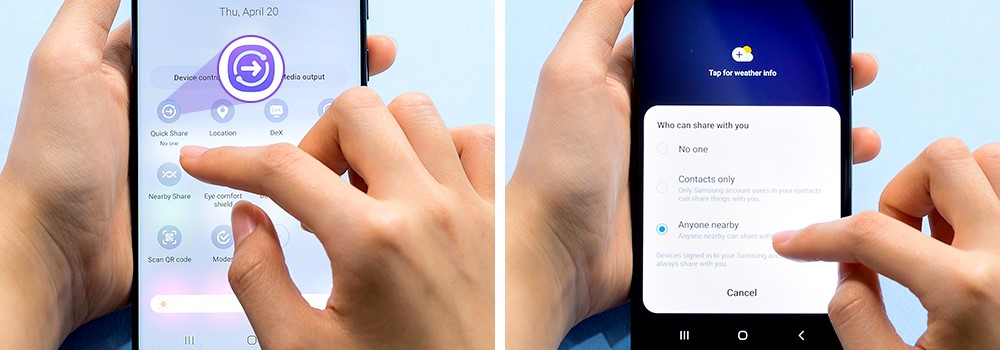
Aktivujte Quick Share z nabídky Galaxy, abyste mohli pohodlně odesílat soubory.
Pro ty, kteří chtějí vyzkoušet Quick Share, nabízíme návod, jak tuto funkci používat v několika jednoduchých krocích:
① Vyberte soubor ke sdílení → klikněte na Quick Share
Vyberte obrázek nebo video v aplikaci Galerie nebo soubor ve složce a poté klikněte na ikonu Sdílet. Po stisknutí ikony Quick Share ve vyskakovacím okně se zobrazí dostupná zařízení Galaxy, která mohou přijímat sdílené soubory.
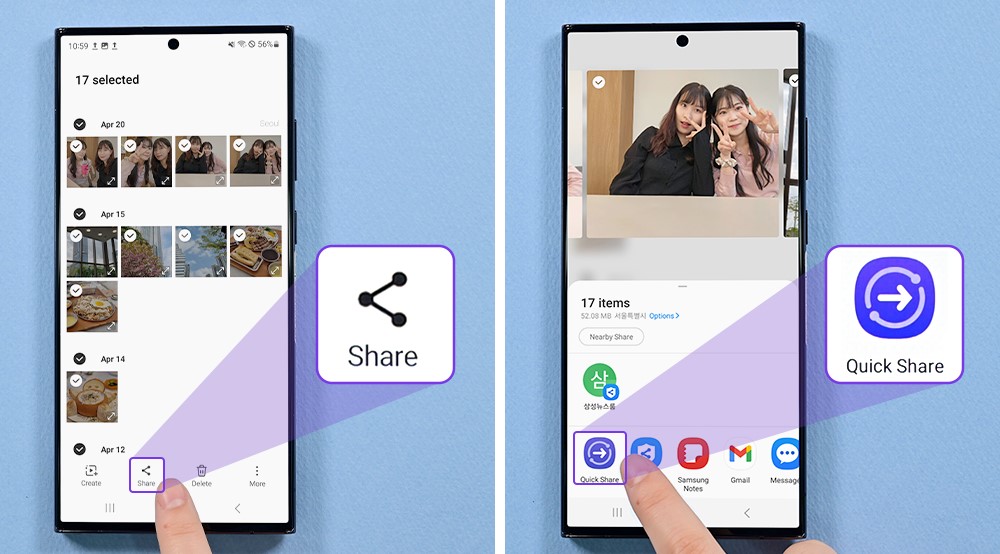
Uživatelé mohou jednoduše vybrat soubor, který chtějí sdílet, a kliknout na ikonu Quick Share.
② Vyberte uživatele Galaxy, kterým chcete sdílet soubory → Druhá strana přijímá soubory
Zařízení Galaxy, která mohou přijímat soubory, jsou uvedena podle předvoleb sdílení, které si uživatel předem nastavil. Když druhé zařízení Galaxy přijme možnost přenosu souboru, soubor se okamžitě odešle. Tyto sdílené soubory lze okamžitě najít ve složce Quick Share vytvořené v aplikaci Galerie bez samostatného procesu stahování.
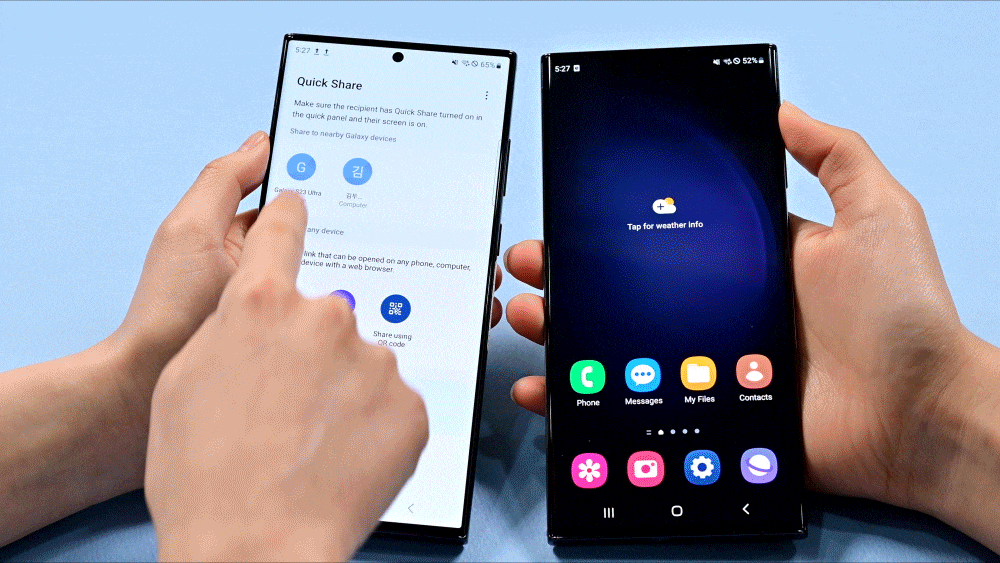
Bleskově sdílejte fotografie mezi uživateli Galaxy pomocí Quick Share.
2. Rychlé a bezproblémové sdílení se zařízeními mimo Galaxy
A co víc, Quick Share usnadňuje sdílení souborů nejen mezi zařízeními Galaxy, ale také se smartphony jiných značek.
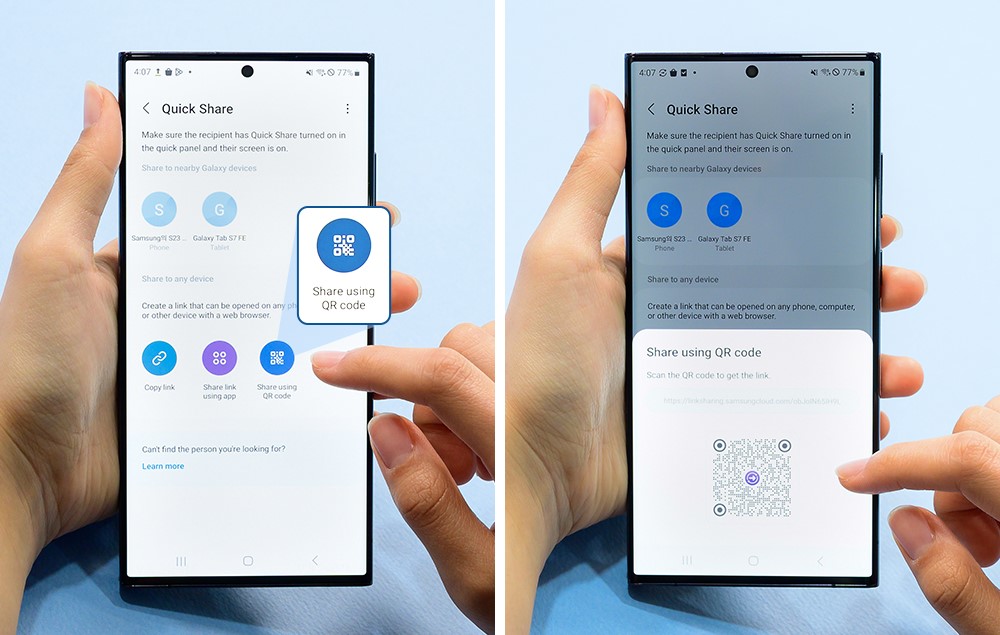
Při odesílání souborů uživatelům, kteří nejsou uživateli Galaxy, klikněte na odkaz Quick Share a kopírování nebo Sdílet pomocí QR kódu.
Při používání Quick Share s přáteli, kteří nejsou uživateli Galaxy, si majitel zařízení Galaxy může vybrat soubor, který chce sdílet prostřednictvím Quick Share, a vybrat si z následujících možností: Kopírovat odkaz, Sdílet v aplikaci a Sdílet pomocí QR kódu. Pokud se uživatel rozhodne sdílet soubor pomocí QR kódu, příjemce může kód jednoduše zkopírovat nebo naskenovat a soubor okamžitě obdrží na svůj smartphone nebo zařízení. Soubory nahrané do Samsung Cloud lze navíc sdílet s ostatními.
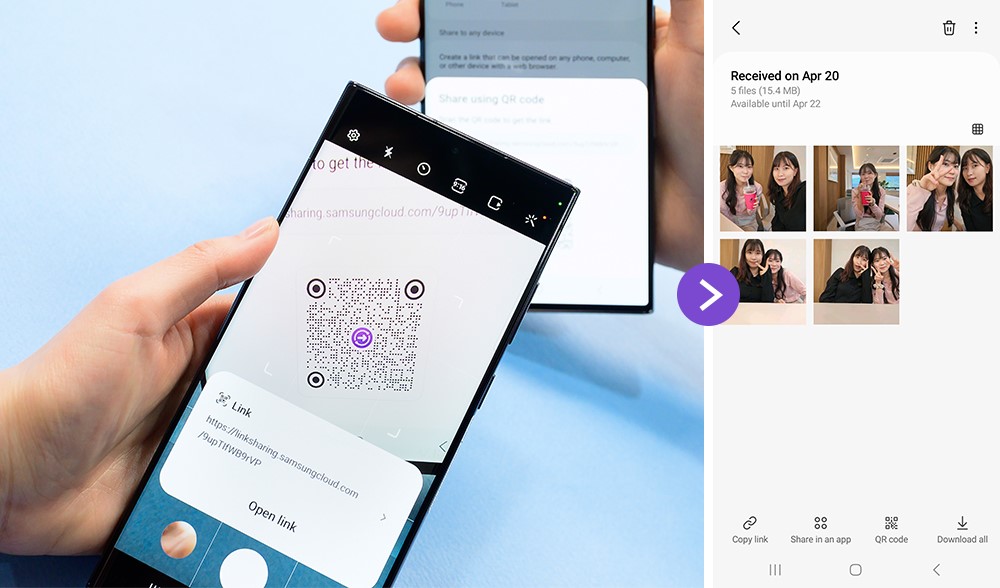
Přenos fotografií pomocí funkce QR kódu funkce Quick Share
Pokud je vybrána možnost Sdílet v aplikaci, lze odkaz ihned odeslat prostřednictvím messengeru, což představuje efektivní způsob sdílení souborů s více lidmi najednou ve skupinové chatovací místnosti. Uživatelé mohou navíc odesílat originální fotografie a videa ve vysoké kvalitě, aniž by se museli obávat zhoršení kvality obrazu kvůli kompresi souborů.
Za zmínku také stojí, že soubory nahrané do Samsung Cloud jsou po určité době automaticky smazány, což zlepšuje zabezpečení a uživatelské pohodlí.
3. Rychlé sdílení s rozmanitými zařízeními, jako jsou tablety a notebooky
Quick Share lze použít na jakémkoli zařízení Galaxy, které je s touto funkcí dodáváno. Funkce okamžitého sdílení souborů umožňuje soubory volně přesouvat mezi smartphony, tablety Galaxy a Galaxy Books.
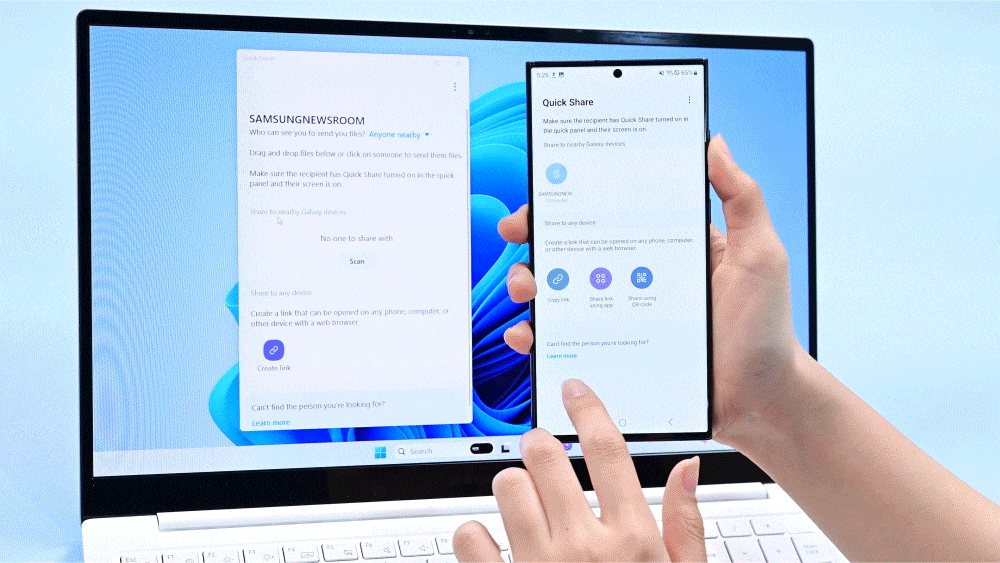
Sdílení souborů z mobilního zařízení Galaxy do Galaxy Book pomocí funkce Quick Share
Sdílení souborů mezi různými typy zařízení Galaxy je také snadné a bezproblémové. Chcete-li odeslat soubor ze smartphonu Galaxy do Galaxy Book, vše, co pro to musíte udělat, je aktivovat funkci Quick Share na obou zařízeních, než vyberete soubory a příjemce pomocí Quick Share.
Sdílejte bezpečně díky zdvojnásobení zabezpečení pomocí Private Share
Při sdílení souborů obsahujících důležité osobní nebo finanční informace je k dispozici funkce Private Share společnosti Samsung, která vám pomůže bezpečně sdílet soubory.
Na rozdíl od Quick Share, které využívá připojení Wi-Fi a Bluetooth, Private Share podporuje šifrování souborů pomocí blockchainu. Uživatelé mohou prostřednictvím soukromého sdílení odesílat různé soubory, včetně obrázků, videa, zvuku a dokumentů. Najednou lze odeslat 20 souborů o celkové velikosti až 200 MB určených příjemci pomocí telefonního čísla a identifikačního čísla.

Pomocí funkce Private Share mohou uživatelé regulovat, jak dlouho mají příjemci přístup ke sdílenému souboru, a nastavit datum vypršení platnosti.
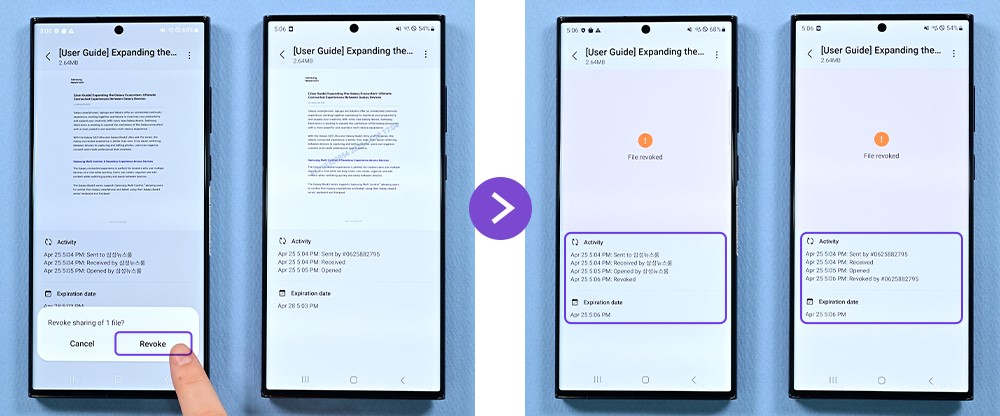
Soukromé sdílení umožňuje uživatelům zrušit přístup ke sdíleným souborům i po jejich odeslání.
Nejpozoruhodnější funkcí soukromého sdílení je, že uživatelé mohou ovládat přístupová oprávnění příjemce a datum vypršení platnosti souboru. Před sdílením mohou uživatelé nastavit dobu, po kterou lze soubor zobrazit, a také způsob, jakým může příjemce soubory používat. Uživatelé mohou také upravit nastavení a zrušit oprávnění ke sdílení i po odeslání souborů.
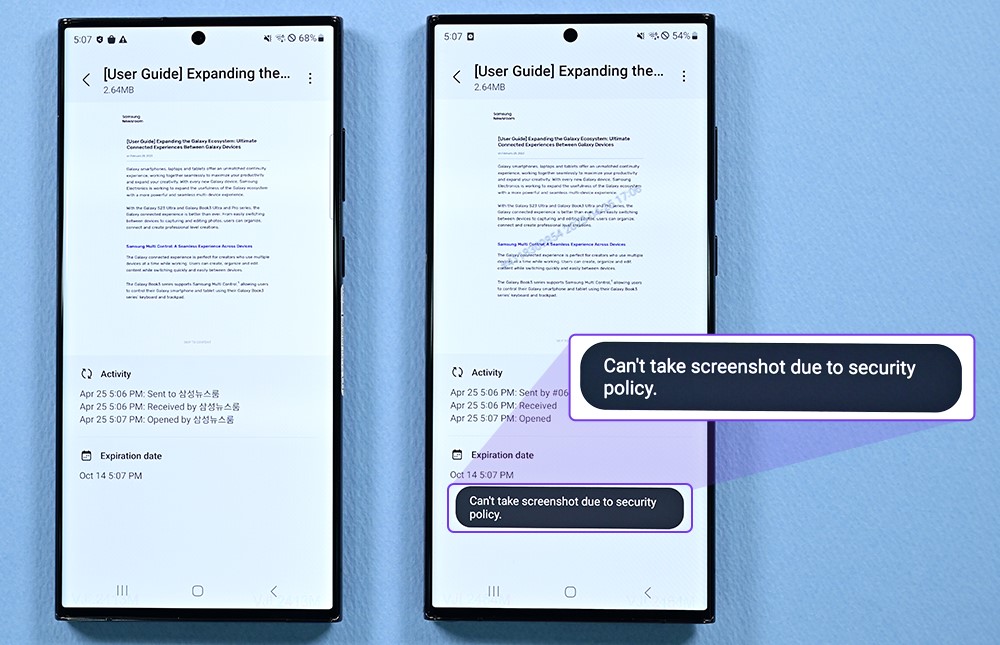
Soukromé sdílení zabraňuje příjemcům pořizovat snímky obrazovky sdílených souborů, čímž je chrání.
Kromě toho může odesílatel zkontrolovat, zda příjemce obdržel soubory a také zda a kdy je otevřel. Aby byla zajištěna důvěrnost informací, zabezpečené soubory nelze stahovat ani pořizovat snímky obrazovky, což zabraňuje sdílení souborů s uživateli, kteří k nim nemají mít přístup.
Kromě Quick Share a Private Share mohou uživatelé Galaxy používat také další způsoby sdílení souborů, jako je Dropship nebo Sdílení v okolí, což uživatelům umožňuje posílat obsah, kdy a jak chtějí.
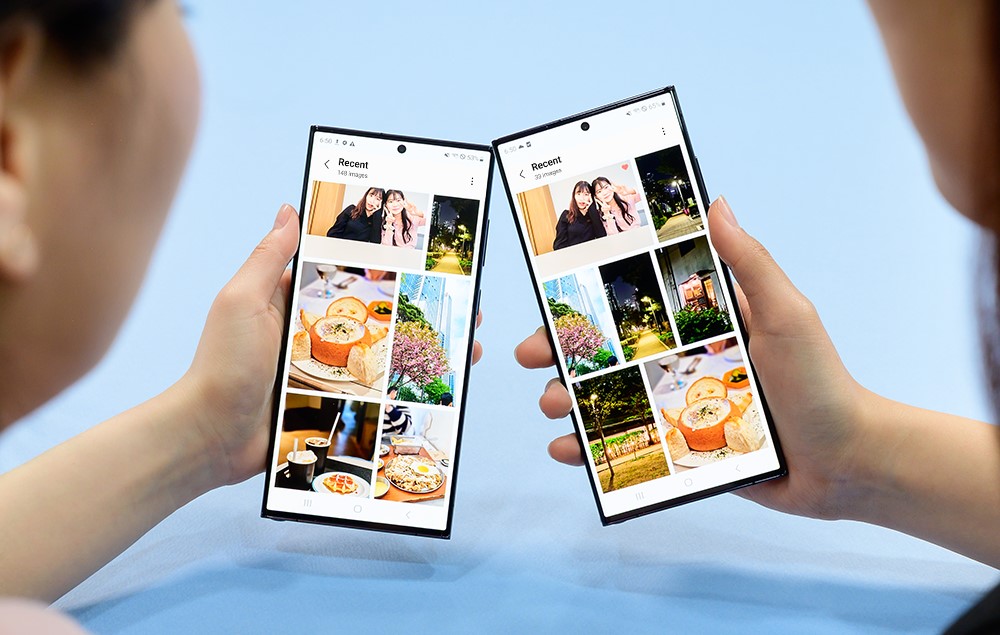
Sdílení fotografií mezi uživateli Galaxy pomocí Quick Share
Ať už jde o sdílení důležitých souborů v obchodním prostředí nebo sdílení fotografií a videí s přáteli, funkce Quick Share a Private Share od Samsungu umožňují díky své uživatelské přívětivosti, bezpečnosti a široké použitelnosti mnohem hladší komunikace z dnešní digitální éře.
1Liší se v závislosti na zařízení.
Produkty > Mobilní zařízení
V případě, že jste zákazník a potřebujete pomoc či poradit, kontaktujte prosím samsung.com/cz/support/contact.
V případě, že jste novinář či influencer a máte dotaz či požadavek, kontaktujte prosím news.samsung.com/cz/contact-us.